¿Cómo cambiar el tamaño del teclado táctil en pantalla de Windows 10?
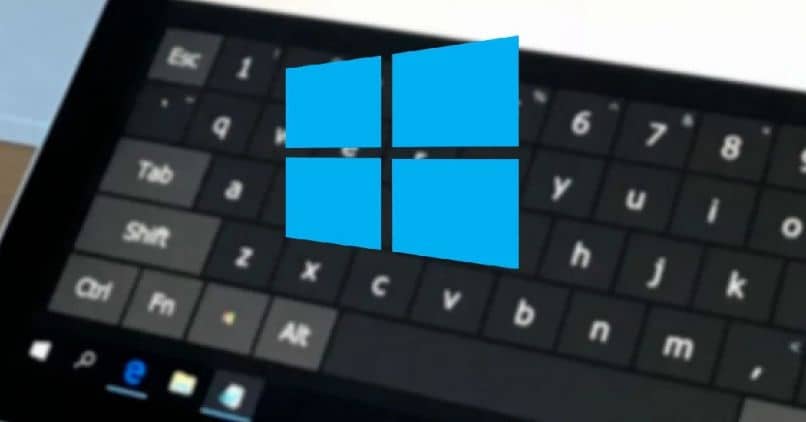
Lo más común es tener un teclado conectado a la PC, pero hay ocasiones en donde esto no es así. Para estos casos, Windows habilita un teclado virtual que se puede usar tanto con el ratón o con una pantalla táctil. A veces este puede ocupar más espacio del necesario, por esta razón aquí se explica cómo cambiar el tamaño del teclado táctil en pantalla de Windows 10.
El método más sencillo para ingresar texto al computador es a través de teclados externos. Para momentos en el que no se tenga al alcance uno o este presente algún problema de conexión, se tiene la opción de activar el teclado en pantalla de Windows.
Debes conocer las versiones del sistema operativo Windows para determinar cuál es la tuya y luego instalar Windows 10 gratis usando seriales o claves genéricas de ser el caso.
El teclado es usado a través de un mouse haciendo clic sobre los caracteres o con una pantalla táctil. El teclado virtual de Windows tiene un tamaño preestablecido que puede llegar a incomodar la vista en la pantalla o ser demasiado pequeño según las funciones que ejecutaremos en él.
Teclado táctil en pantalla de Windows 10
Al abrir ventanas en la pantalla del ordenador, se puede ajustar el tamaño de las mismas con las opciones que presentan en la esquina superior derecha. Sin embargo, esto no es posible hacerlo con el teclado virtual de Windows.
Por defecto, esta herramienta viene con un tamaño muy grande que ocupa gran parte de la pantalla. El cual puede ser útil si toca escribir en pantalla táctil, pero realmente entorpece la visión de la pantalla grandemente.

Gracias al nivel de personalización de la última actualización del sistema operativo, ahora es posible cambiar el tamaño del teclado táctil en pantalla de Windows 10.
Pasos para abrir y activar el teclado virtual en Windows 10
Sabiendo cómo poner y activar el teclado virtual en la pantalla la PC, configurarlo es cosa de preescolar.
La forma más rápida y sencilla es a través del buscador Cortana en el menú de inicio de Windows 10. Para esto solo debes escribir “Teclado en Pantalla” y presionar “Enter”. Así te aparecerá rápidamente la aplicación que deberás seleccionar para abrir el teclado.
Sin embargo, como es probable que si necesitas el teclado en pantalla es porque el externo tiene algún problema, la opción anterior no te servirá. Pero no te preocupes, también hay una forma de acceder a él desde el listado de aplicaciones.
Para esto solo debes ir al listado de aplicaciones en el menú de inicio de Windows 10 y ubicar el apartado de “Accesibilidad”, entre las opciones del menú desplegable verás “Teclado en Pantalla”. Haz clic allí y listo.
Otra forma de acceder al teclado virtual de Windows 10 es a través de la ventana de ejecutar. Haciendo clic con el botón derecho en cualquier lugar de la pantalla principal y ejecutando el comando “osk” que significa “On-Screen Keyboard”. Una vez hecho esto se abrirá el teclado en pantalla.
Cambiar el tamaño del teclado táctil en pantalla de Windows 10
Así pues, cuando lo tengamos abierto veremos en la pantalla principal una ventana con un teclado en colores grises. Esta puedes moverla al lugar de la pantalla que mejor te convenga y te facilite su uso.

Según la pantalla que uses, el teclado se verá más grande o más pequeño. Para modificar esto lo único que debes hacer es presionar alguna de las esquinas del teclado en pantalla y arrastrar el mouse para ajustar su tamaño.
Lo más recomendable cambiar el tamaño de teclado en pantalla de Windows 10 a uno más pequeño si se va a escribir haciendo uso del mouse. Para una escritura en pantalla táctil lo mejor es modificar su dimensión a una más grande para que sea más cómodo su uso.
Ya ves que cambiar el tamaño de teclado táctil en pantalla de Windows 10. De igual manera, si no estás a gusto con esta herramienta, siempre tendrás la opción de descargar otros teclados virtuales e instalarlos en tu computador para no tener que hacer uso del que viene con el sistema.